【 Edge 】お気に入り を 追加 する
Edge で 開いていたページは お気に入り(ブックマーク) として追加することができます。追加されたブックマークは、サイドバーを開くと表示できます。
Edge の お気に入り とは
お気に入りとは、Edgeのブックマーク機能のことです。ブックマーク(しおり)に登録したページは、一覧で表示することができるので、同じページを再訪問するのに便利です。フォルダーに分けて保存することもできるので、例えば、カテゴリ別にブックマークを整理したりできます。
お気に入りの追加方法
開いているホームページをお気に入りとして追加します。追加方法は、ツールバー内にあるアイコンをクリックする方法と、キーボードのショートカットキーを利用する方法があります。
 ツールバーのアイコンを使って追加する
ツールバーのアイコンを使って追加する
開いているページを Edge の ツールバー にあるアイコンを使って追加(登録)します。登録先として、お気に入りバーやその他のお気に入りなど、任意のフォルダーを指定することができます。
![]() ヒント:登録先としてお気に入りバーを選択すると、登録したブックマークを常に表示することができます。
ヒント:登録先としてお気に入りバーを選択すると、登録したブックマークを常に表示することができます。
1 Edgeを起動します。
2 ブックマークに追加したいページを開きます。
3 登録したいページを開いたまま、ツールバー内にある ![]() (お気に入りに追加)アイコンをクリックします。
(お気に入りに追加)アイコンをクリックします。
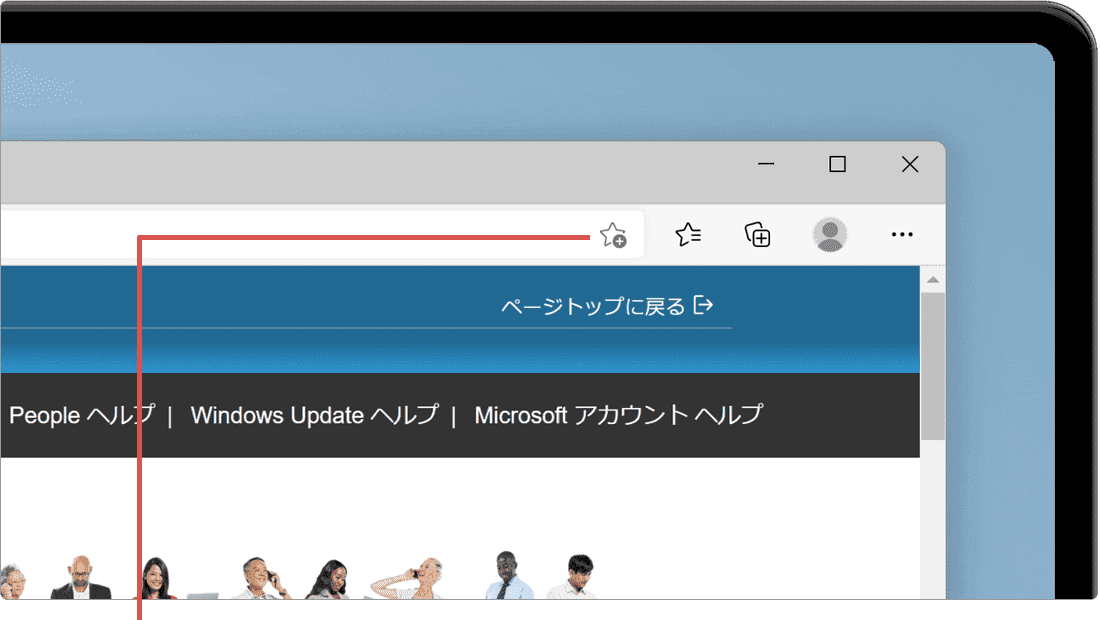
[お気に入りに追加]アイコンをクリックします。
4 メニューが開いたら、フォルダーのプルダウンメニューをクリックします。
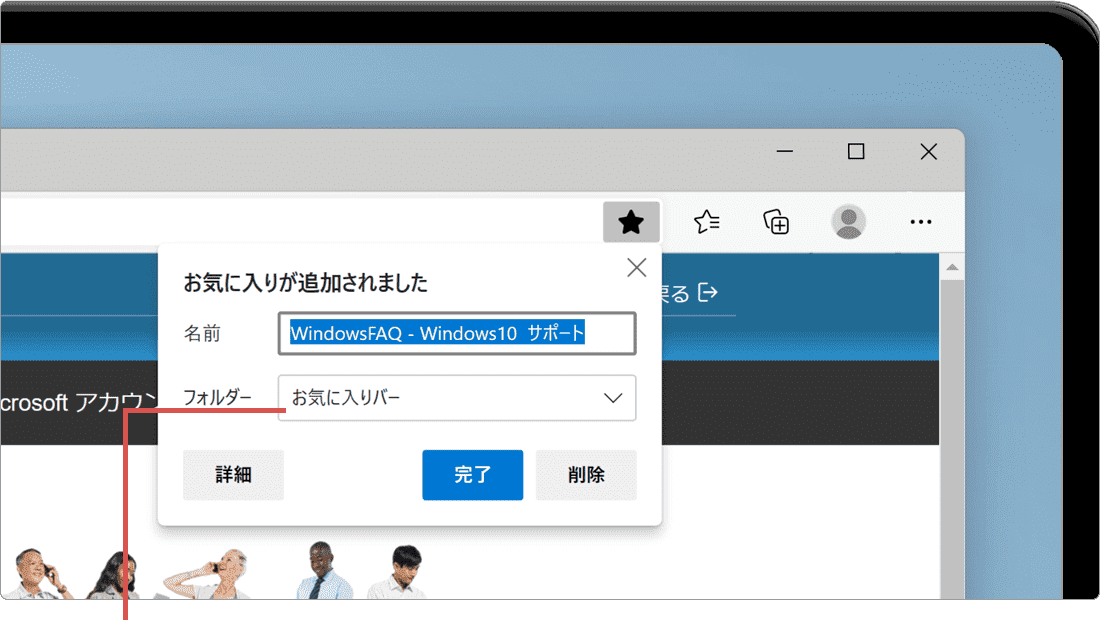
プルダウンメニューをクリックします。
5 表示されたプルダウンメニューの中から、追加先フォルダー を選択します。
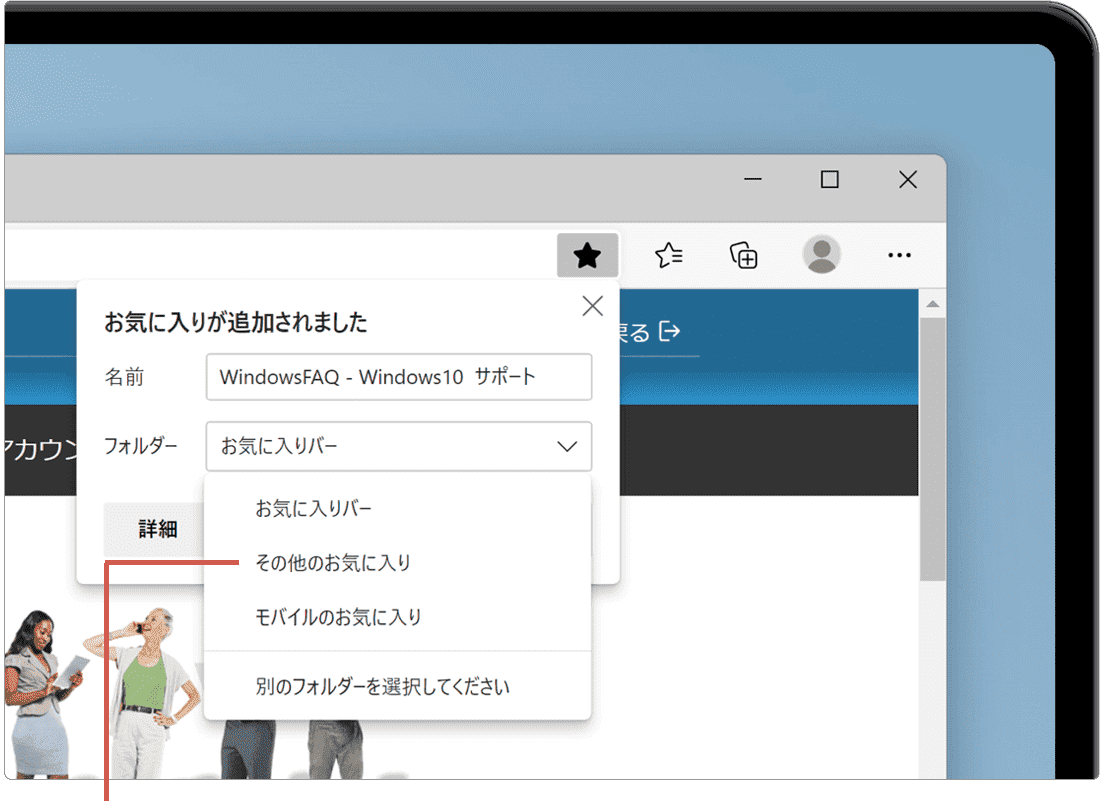
フォルダーを選択します。
6 追加先フォルダーを選択したら、[完了]ボタンをクリックします。
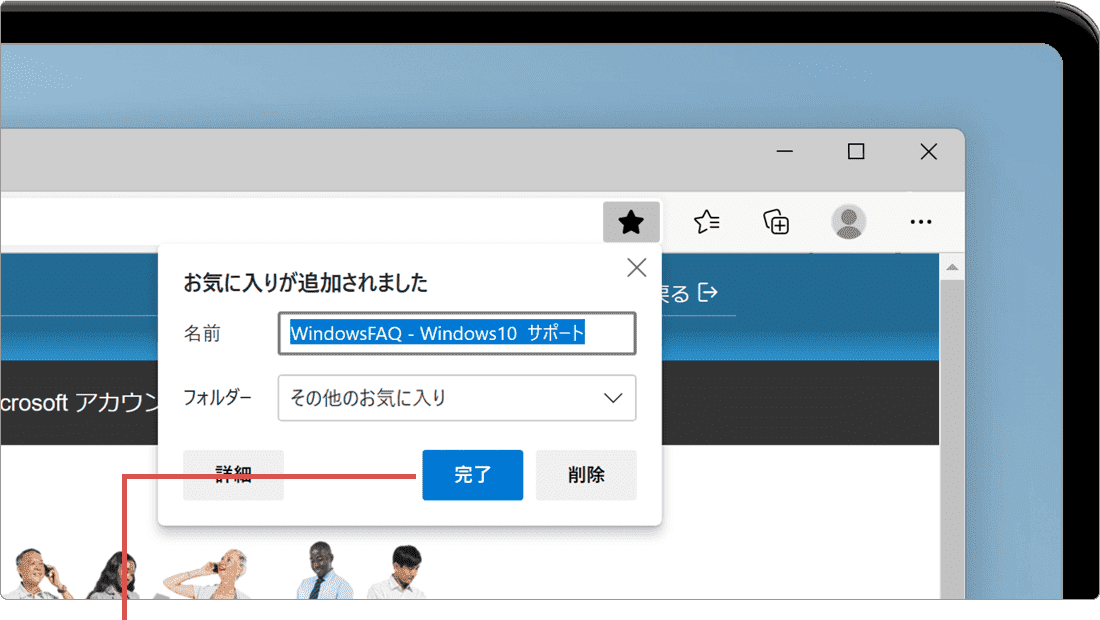
[完了]ボタンをクリックします。
![]() ヒント:登録したブックマークを表示したいときは、Edgeの画面右上にある
ヒント:登録したブックマークを表示したいときは、Edgeの画面右上にある ![]() アイコンをクリックしてください。
アイコンをクリックしてください。
 ショートカットキー使って追加する
ショートカットキー使って追加する
1 Edgeを起動します。
2 登録したいページを開きます。
3 キーボードの Ctrl キーを押しながら、D キーを押します。

[Ctrl]+[D]キーを押します。
4 メニューが表示されたら、[完了]ボタン*をクリックします。
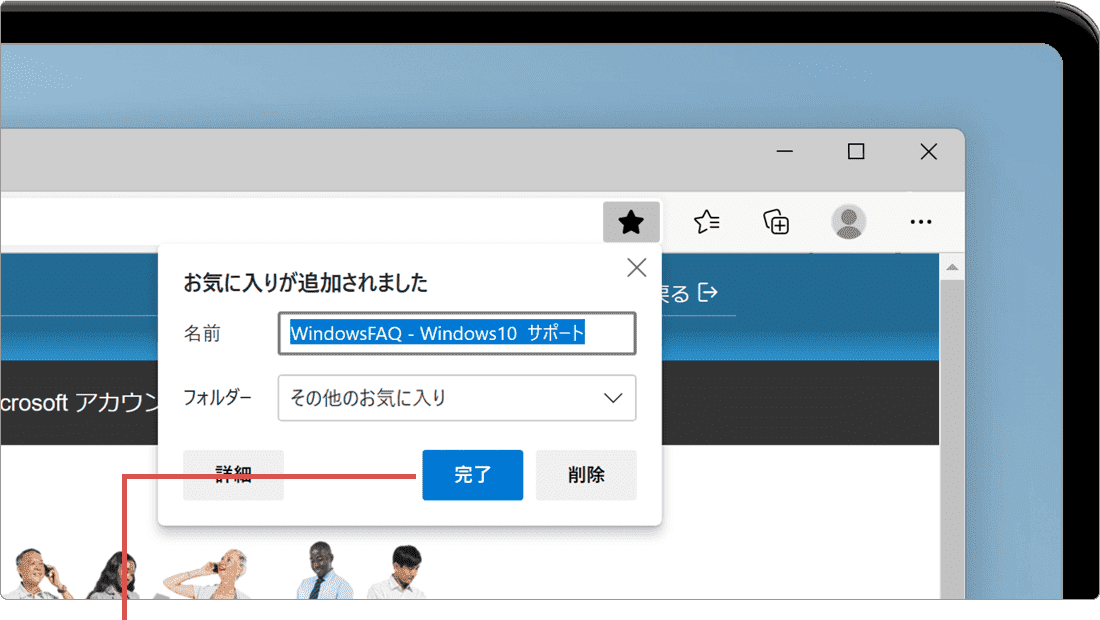
[完了]ボタンをクリックします。
*フォルダーのプルダウンメニューで、登録先を変更することができます。
![]() ヒント:[完了]ボタンをクリックしなくても、ブックマークは追加されます。追加をキャンセルしたい場合は、[削除]ボタンをクリックしてください。[完了]ボタンをクリックしなかった場合 や 登録先フォルダーを選択しなかった場合 は、既定のフォルダーに登録に追加されます。
ヒント:[完了]ボタンをクリックしなくても、ブックマークは追加されます。追加をキャンセルしたい場合は、[削除]ボタンをクリックしてください。[完了]ボタンをクリックしなかった場合 や 登録先フォルダーを選択しなかった場合 は、既定のフォルダーに登録に追加されます。
- - Edgeでお気に入りを常に表示する
- - Edgeのお気に入りを左側に表示させる
- - Edgeのお気に入りを整理する
- - Edgeのホームページ設定 ( ホーム画面の設定)の手順
- サイトを Microsoft Edge のお気に入りに追加する (マイクロソフト)
- - Microsoft Edge でお気に入りを整理する(マイクロソフト)

![]() 公開日:
2022/01/19 /
公開日:
2022/01/19 /
![]() 最終更新日:
2022/01/19 /
最終更新日:
2022/01/19 /
![]() 著者:まきばひつじ /
著者:まきばひつじ /
![]() この記事をシェアする
この記事をシェアする
